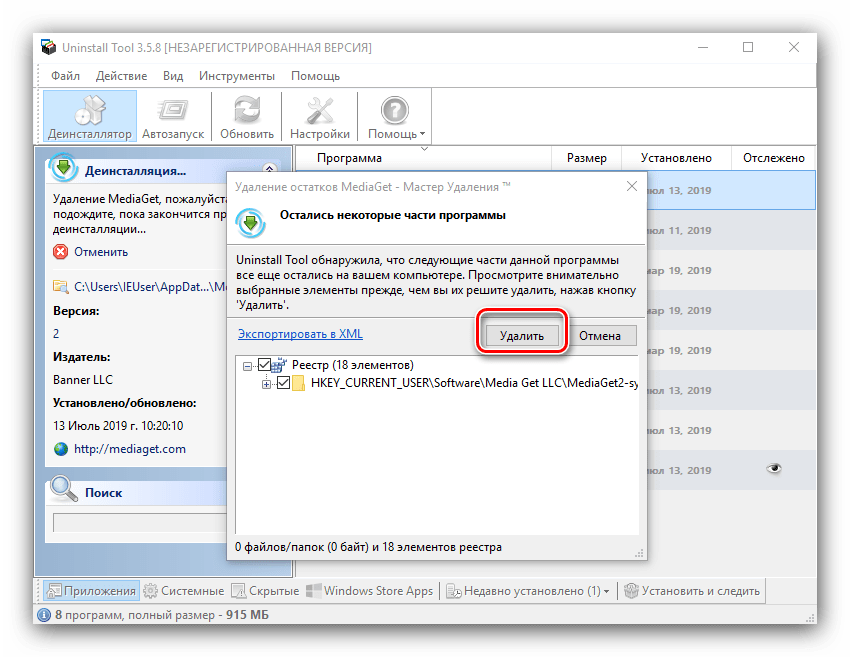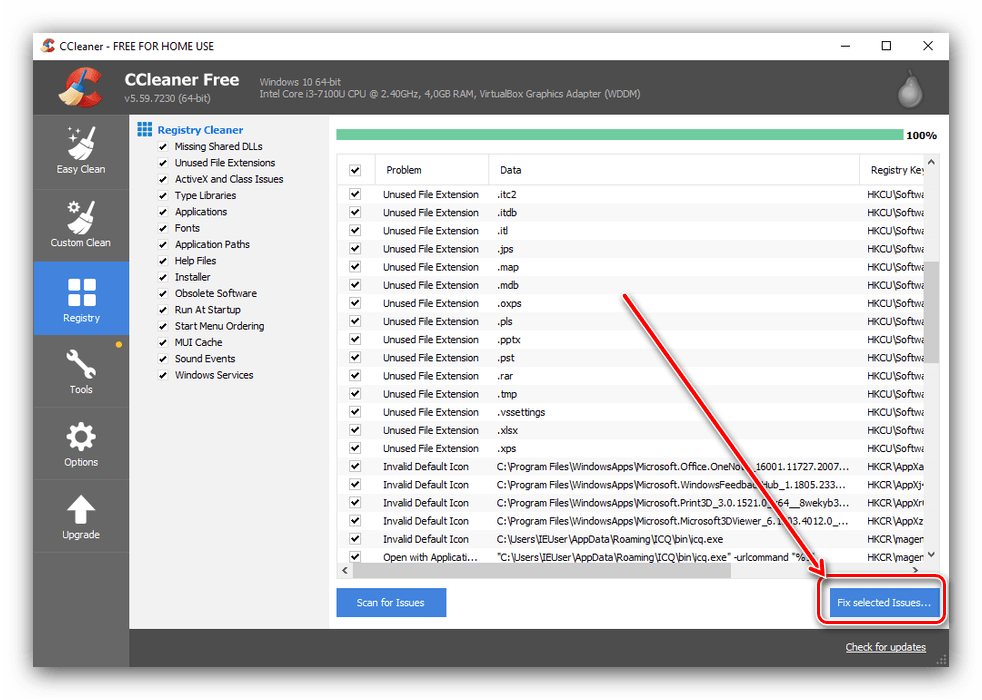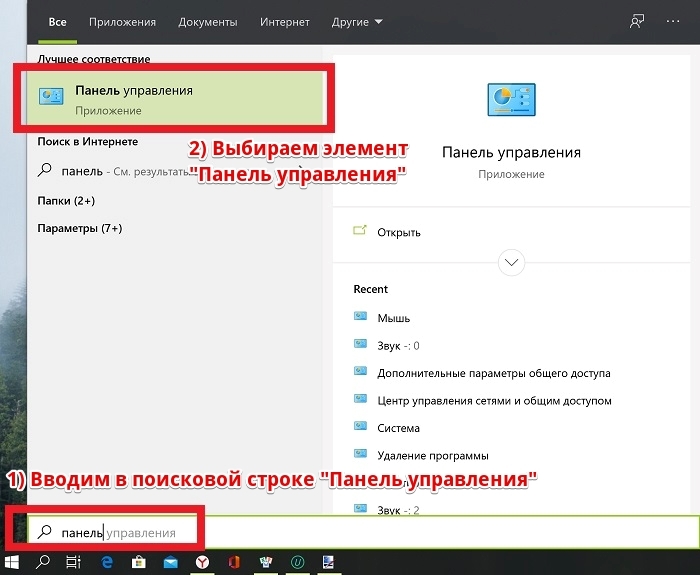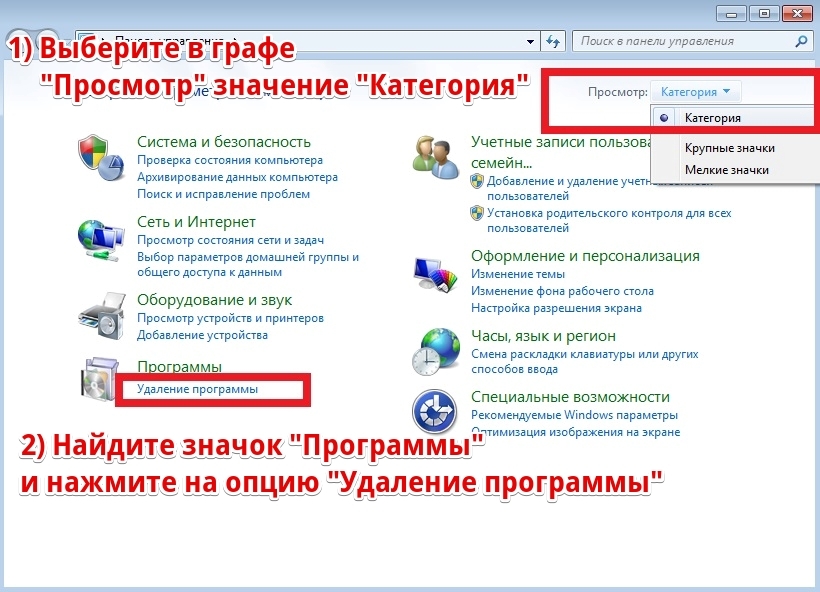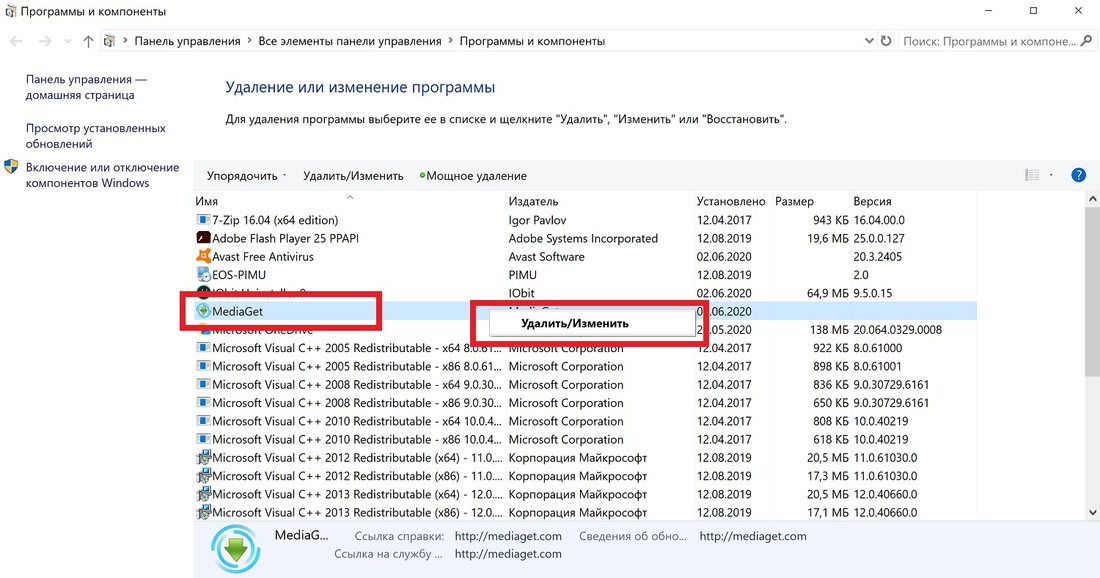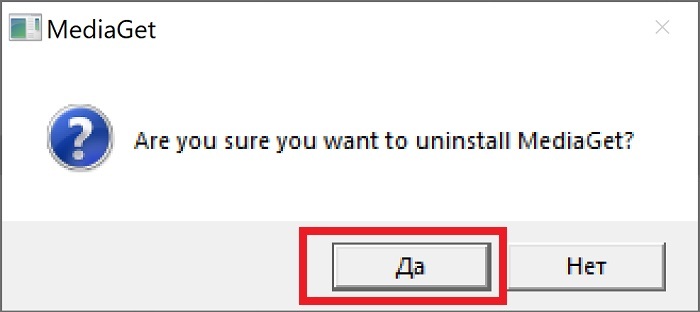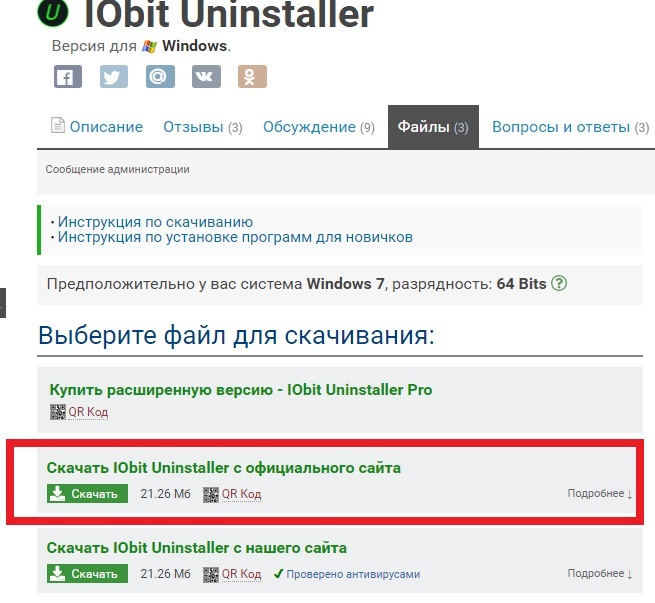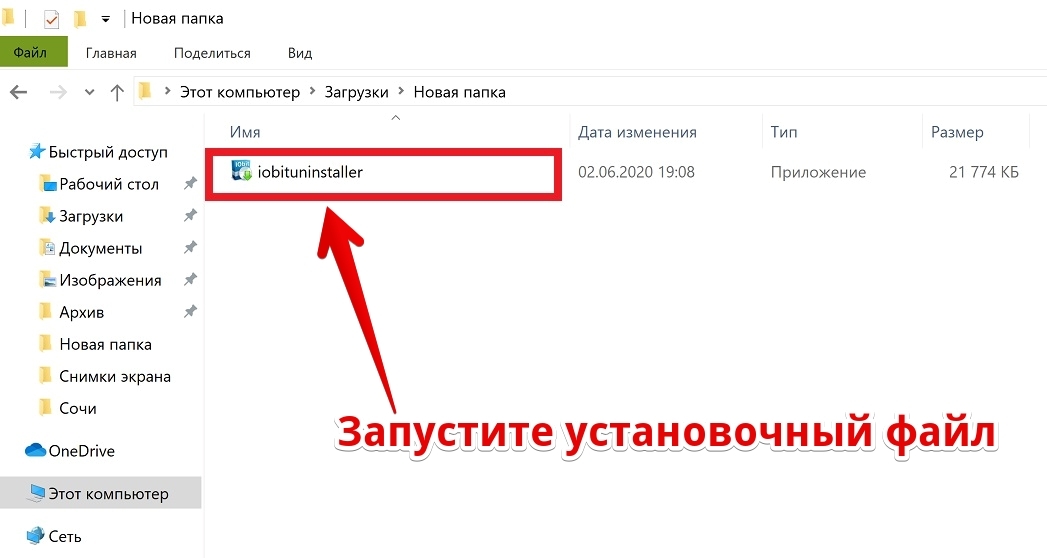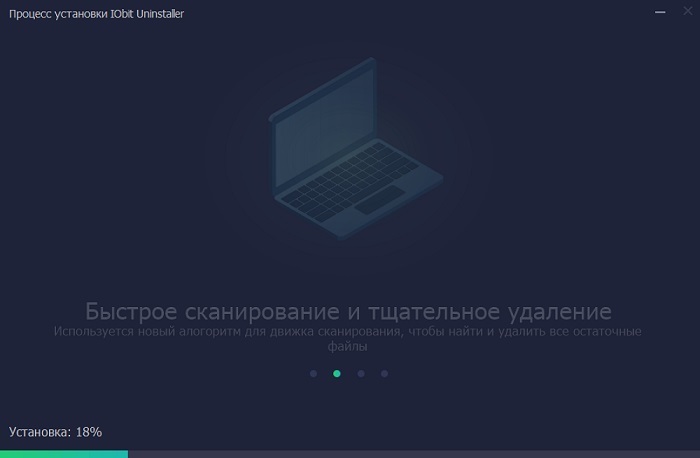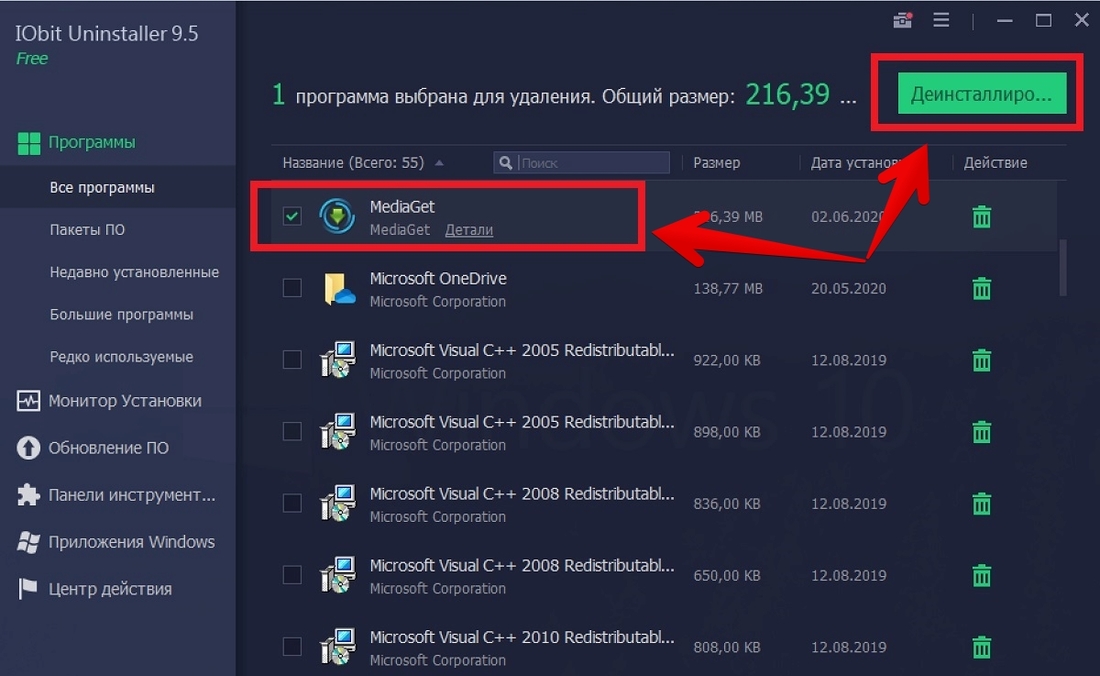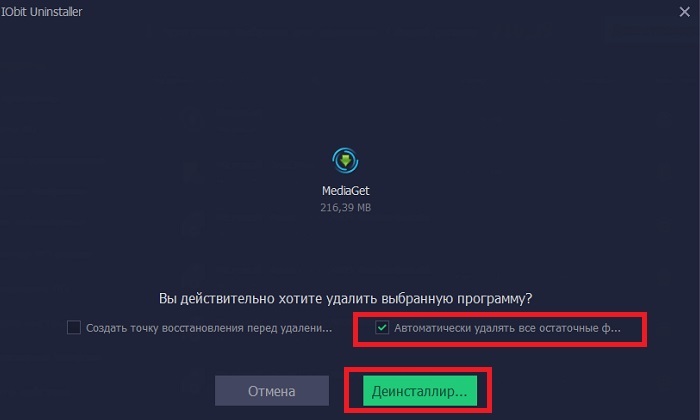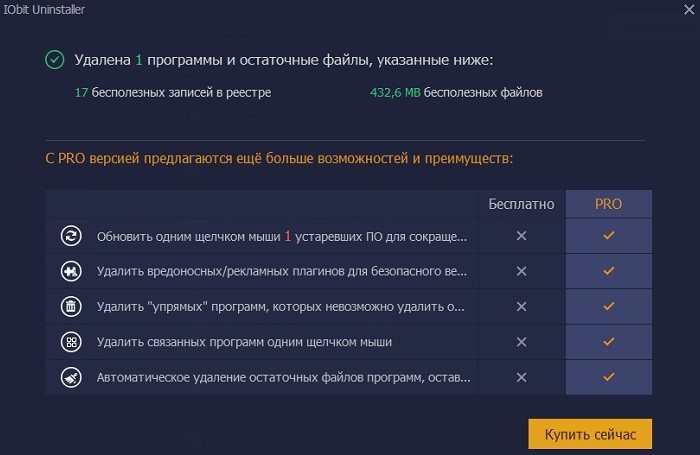Содержание
- Методы деинсталляции MediaGet
- Способ 1: Revo Uninstaller
- Способ 2: Uninstall Tool
- Способ 3: «Параметры» Windows 10
- Способ 4: «Программы и компоненты»
- Очистка реестра
- Заключение
- Вопросы и ответы
MediaGet — это самый простой из известных способов скачивания фильмов, музыки и прочих программ, однако, порой даже от таких полезных приложений приходится избавляться из-за ненадобности. Однако, после удаления программы остаются файлы, которые называются остаточными, а также остаются записи в реестре. В этой статье будет рассказано о том, как полностью удалить МедиаГет с компьютера.
Технически МедиаГет не отличается от любой другой Windows-программы, поэтому удалить его можно как сторонними приложениями-деинсталляторами, так и системными средствами.
Способ 1: Revo Uninstaller
Простая и удобная программа Revo Uninstaller является одним из лучших сторонних решений для удаления разнообразного софта.
Скачать Revo Uninstaller
- После установки запускаем программу и находим в списке позицию «MediaGet».
- Теперь нажимаем на кнопку «Удалить».
- Дожидаемся пока программа создаст резервную копию программы и в появившемся окне, где нас спрашивают о желании удалить MediaGet, нажимаем «Да».
- Теперь дожидаемся удаления программы и нажимаем на кнопку «Сканировать», предварительно установив флажок режима сканирования на «Продвинутый».
- После сканирования системы на наличие остаточных файлов в появившемся окне нажимаем «Выделить все», чтобы очистить реестр от лишней информации, затем этого нажимаем «Удалить».
Если окно не закроется автоматически, то жмем «Готово». И все, MediaGet больше нет на вашем компьютере.
Способ 2: Uninstall Tool
Второе средство, которое поможет нам избавиться от MediaGet – приложение Uninstall Tool. Данное средство работает так же, как и Рево Унинсталлер, однако более тщательно сканирует систему в поисках остаточных данных удаляемой программы.
Скачать Uninstall Tool
- Откройте программу и найдите позицию «MediaGet». Выделите её и воспользуйтесь кнопкой «Деинсталляция».
- Нажмите «Да» для подтверждения процесса удаления.
- Автоматически начнётся процедура сканирования файловой системы и реестра. По её окончании вам будет предложен список файлов и ключей, ассоциированных с MediaGet. Выберите нужные и нажимайте «Удалить».
Важно! Возможность удаления следов в реестре доступна только в полной версии программы!
- После удаления остатков Медиагет закрывайте Uninstall Tool – работа окончена.
Унинстал Тул представляет собой неплохую альтернативу Revo Uninstaller, пусть и платную.
Способ 3: «Параметры» Windows 10
Если MediaGet требуется удалить на машине под управлением Виндовс 10, можно воспользоваться встроенным в оснастку «Параметры» средством удаления программ.
- Вызовите «Параметры», удобнее всего будет через комбинацию Win+I. Далее откройте пункт «Приложения».
- В списке должен быть пункт «MediaGet», кликните по нему.
- Используйте кнопку «Удалить».
Снова нажмите «Удалить» для начала деинсталляции. - Появится окно, в котором система попросит разрешения для работы деинсталлятора, нажмите «Да».
- Снова появится диалоговое окно, на этот раз от деинсталлятора программы, снова нажимаем «Да».
Через несколько мгновений Медиагет будет полностью деинсталлирован.
Способ 4: «Программы и компоненты»
Универсальный для всех версий Виндовс метод удаления приложений – оснастка «Программы и компоненты». Ею тоже можно воспользоваться для удаления МедиаГет.
- Вызовите средство «Выполнить» сочетанием клавиш Win+R, впишите название appwiz.cpl в текстовую строку, затем нажмите «ОК».
- Подождите, пока подгрузится список, затем найдите в нём запись «MediaGet», выделите её и нажмите «Удалить/Изменить» на панели инструментов.
- Нажмите «Да» для начала удаления Медиагета с компьютера.
После короткой процедуры деинсталляции торрент-клиент будет полностью удалён.
Очистка реестра
При удалении Медиагет системными средствами может потребоваться также очистка реестра. Вручную проделать это практически невозможно – MediaGet оставляет мусорные записи в виде случайных цифробуквенных комбинаций – поэтому для этой цели лучше всего будет воспользоваться специализированным приложением, например CCleaner.
Скачать CCleaner
- Запускайте чистильщик после его установки. В главном меню программы перейдите к пункту «Registry».
- Убедитесь, что в меню слева отмечены все пункты, после чего нажимайте на кнопку «Scan for Issues».
- Дождитесь, пока приложение просканирует данные в реестре, после чего используйте кнопку «Fix Selected Issues».
Система предложит создание резервной копии реестра перед началом процедур, делайте по желанию. - Обычно СиКлинер предлагает исправить проблемы по одной или все разом. Последний вариант намного удобнее, поэтому нажмите «Fix All Selected Issues».
- По окончании процедуры нажмите «Close» и закрывайте приложение. Для верности можно также перезагрузить компьютер.
Таким образом реестр будет очищен от остаточных следов удалённого MediaGet.
Заключение
Мы рассмотрели методы удаления торрент-клиента MediaGet и выяснили, что удалить это приложение можно как сторонними средствами, так и встроенными в систему инструментами. В последнем случае, однако, не обойтись без стороннего чистильщика реестра.
Еще статьи по данной теме:
Помогла ли Вам статья?
В этой статье рассказывается, как удалить МедиаГет с Windows-компьютера и телефона на Android. Делается это при помощи встроенных утилит на обоих устройствах. На ПК можно воспользоваться приложением от сторонних разработчиков. Так на компьютере не останется временных файлов МедиаГет.
Инструкция ниже рассказывает, как удалить torrent-client MediaGet полностью с компьютера. Руководство актуально для операционных систем Windows 10, 8.1, 8 и 7.
- Откройте меню «Пуск». На клавиатуре начните писать «программ».
- Кликните появившуюся иконку «Установка и удаление программ» или «Программы и компоненты», если у вас стоит Windows 7.
- В открывшемся окне прокрутите до раздела «Приложения и возможности». В поисковой строке этого раздела введите MediaGet.
- Нажмите иконку приложения, затем кнопку «Удалить».
- Нажмите «Да», после этого MediaGet удалится.
Совет! Две папки, содержащие файлы торрент-клиента, находятся тут: «Имя_Пользователя/AppData/Local». Если после удаления они там остались, введите в поиске Windows %appdata%, откройте папку и удалите папки самостоятельно. Помните, что вновь скачать MediaGet можно на нашем сайте.
Как удалить программу с помощью утилиты
В этом руководстве по удалению MediaGet, используется программа для Windows CCleaner. С ней же можно очистить реестр Виндовс от временных файлов, замедляющих работу ПК.
- Скачайте утилиту с официального сайта https://www.ccleaner.com/ru-ru и установите. Внутри приложения перейдите во вкладку «Сервис». В разделе «Удаление программ» найдите МедиаГет и нажмите «Деинсталляция».
- В следующем окне кликните «Да». МедиаГет удалён.
- Приступаем к очистке системы от мусора. Перейдите во вкладку «Очистка». Чтобы не потерять данные программ, перейдите в раздел «Приложения» и уберите все галочки.
- Вернитесь в раздел Windows. Чтобы случайно не очистить нужные файлы, оставьте галочку лишь напротив пункта «Временные файлы». Нажмите «Анализ». Когда CCleaner закончит с анализом, кликните «Очистка».
- Далее нажмите «Продолжить». Всё, временные файлы удалены с компьютера.
Советуем использовать этот способ очистки ПК от временных файлов, так как удаление основных программ и этих файлов происходит в одном окне.
Как удалить приложение с телефона
Удаление МедиаГет с мобильных устройств на Android происходит из утилиты «Настройки». Наша инструкция поможет удалить торрент-клиент с телефона.
Из-за разнообразности смартфонов под Андроидом названия пунктов настроек могут отличаться. В нашем примере используется телефон с оболочкой MiUi 8 на английском языке.
- Зайдите в настройки телефона. Перейдите во вкладку «Установленные приложения».
- Найдите MediaGet, кликните по иконке.
- Нажмите кнопки «Очистить кэш» и «Очистить данные».
- Кликните «Удалить». Подтвердите деинсталляцию.
Благодаря очистке кеша и данных перед удалением приложения на телефоне не останется временных файлов.
Причины удаления MediaGet
- проблемы с проверкой антивирусом;
- субъективная перенасыщенность МедиаДжет рекламой;
- не идет загрузка;
- из-за проблем с провайдером скачать контент из сети через этот торрент-трекер невозможно;
- MediaGet может не запускаться и выдавать ошибки.
Наш ресурс специализируется на помощи пользователям МедиаГет. В рубрике «Ответы на вопросы» находятся руководства и советы по решению проблем с антивирусом, брандмауэром, провайдером и прочих ошибок, которые не дают торрент-клиенту правильно работать.
Видео: Как удалить MediaGet с компьютера Windows.
Если вы не нашли описание решения своей проблемы на нашем сайте – напишите в комментариях, мы вам поможем. Или обратитесь в техническую поддержку на официальном сайте.
Я установил себе все версии программы МедиаГет и изучил все функции. Если у вас есть вопрос, смело задавайте его в комментариях.
Чтобы удалить MediaGet с компьютера под управлением Windows 10, 8, 7 или XP, достаточно воспользоваться стандартными средствами операционной системы. Покажем на примере Windows 10 (в других версиях все делается по аналогии).
Шаг 1
Откройте панель управления. Чтобы быстрее ее найти, нажмите на кнопку «Пуск» и начните набирать «панель». После того, как она появится в результатах поиска, кликните на нее.
В панели управления откройте «Удаление программы».
Если у вас изменен внешний вид панели на крупные или мелкие значки, инструмент будет называться «Программы и компоненты».
Шаг 2
В открывшемся инструменте удаления программ найдите MediaGet, щелкните на нем правой кнопкой мыши и нажмите «Удалить/Изменить».
Появится окно, в котором нужно подтвердить это действие, нажмите «Да».
После этого «Медиа Гет» будет удален.
Удаление через CCleaner
Также удалить MediaGet с компьютера полностью и без остатка можно с помощью специализированных программ для очистки системы. Покажем на примере CCleaner.
Запустите его и перейдите во вкладку «Сервис».
Там в разделе «Удаление программ» найдите MediaGet, выделите его мышкой и нажмите на кнопку «Деинсталляция».
После подтверждения своего действия запустится процесс деинсталляции и через несколько секунд MediaGet будет удален с вашего компьютера.
Каждый пользователь ПК рано или поздно сталкивается с необходимостью удаления неактуальных утилит. Зачастую такая операция осложняется наличием файлов программы в реестре. При попытке избавиться вручную от утилиты имеется высокая вероятность оставить ненужные файлы в системе.
Опасность «загрязнения» реестра операционной системы состоит, как минимум, в последующем использовании ресурсов компьютера давно удаленными программами. Система замедляет отклик на команды в процессе обработки огромного объема ненужных записей. Также при попытке повторной установки удаленного приложения можно столкнуться с проблемами запуска или стабильной работы утилиты.
В данном руководстве мы рассмотрим процесс удаления приложения MediaGet, а также расскажем о вспомогательных программах, которые могут быть полезны при удалении других утилит.
Что это за программа MediaGet
Менеджер загрузок MediaGet задумывался в качестве торрент-клиента для скачивания различных медиафайлов. При этом разработчики наделили его простым и дружелюбным интерфейсом со встроенным поисковиком, а также внедрили мощные алгоритмы обработки данных для получения быстрого доступа к гигабайтам музыки и видео.
В итоге получился гибрид онлайн медиаплеера и загрузчика торрент-файлов. Главным преимуществом утилиты стал каталог контента с огромным выбором медиафайлов. Программа загружает и воспроизводит всё необходимое без использования сторонних приложений.
Как удалить MediaGet в Windows
Для удаления такого сложного софта можно воспользоваться штатными средствами операционной системы, но при этом стоит учитывать, что они не избавляют ваш ПК от остаточных файлов реестре. Для полного удаления программы и ненужных ключей реестра рекомендуется использовать специальные утилиты, о которых пойдет речь ниже.
Стандартный метод удаления программ в Windows
Открываем меню Пуск, вводим в строке поиска запрос Панель управления:
В открывшемся окне выбираем графу Просмотр и устанавливаем значение Категория, а затем кликаем на опцию Удаление программы:
В окне со списком находим нужную программу. В нашем случае – это торрент-клиент MediaGet. Выбираем его в списке при помощи правой клавиши мыши и нажимаем на кнопку Удалить/Изменить:
Подтверждаем действие:
Деинсталляторы
Основной недостаток стандартного способа – сохранение остаточных файлов в реестре: ключи и прочие данные, которые использовались в работе. Их можно найти и удалить самостоятельно, но это займет слишком много времени, поэтому мы рекомендуем воспользоваться специализированными утилитами – деинсталляторами. Самые популярные из них представлены ниже:
- IObit Uninstaller;
- CCleaner;
- Revo Uninstaller;
- Uninstall Tool;
- GeekUninstaller.
Они помогут быстро удалить MediaGet и любую другую утилиту на вашем ПК.
Как удалить MediaGet при помощи IObit Uninstaller
В нашем примере будет рассмотрена самая первая программа из списка деинсталляторов. Перейдите по страницу загрузки IObit Uninstaller и кликнете по ссылке, которая отмечена на скриншоте ниже:
Процесс загрузки не займет много времени. Сохраните файл-установщик в любом каталоге и запустите его:
Всё остальное происходит автоматически:
В процессе установки вам могут предложить установить дополнительное ПО. Снимите все галочки и нажмите кнопку Пропустить, если не желаете устанавливать вспомогательные утилиты.
По завершению установки открывается рабочее окно. Инструмент готов к работе.
В верхней части окна отображается количество претендентов на удаление и общий объем, который они занимают на дисках. Как и в случае со штатными средствами, необходимо выбрать в списке программу Mediaget (отметьте элемент списка зеленой галочкой) и нажать на зеленую кнопку Деинсталлировать:
Аналогичным образом удаляются и другие приложения. Причем можно выбрать сразу несколько элементов и попрощаться с ними, выполнив одну операцию.
Затем появится диалоговое окно с предложением создания точки восстановления и удаления всех сопутствующих файлов. Первая опция остается на ваше усмотрение. Отмечаем второй чекбокс и подтверждаем действие:
Далее остается только дождаться завершения процесса. Попутно будут открываться средства деинсталляции выбранной утилиты, в том числе и диалоговые окна с просьбой подтвердить операцию:
По завершению появится отчет о проделанной работе. Программа оповестит пользователя о количестве удаленных утилит и записей реестра, а также выведет на экран объем освобожденного места на диске:
Cтоит отметить, что представленная программа способна удалять ненужные записи в реестре и очищать остаточные файлы даже после неполного удаления встроенными средствами операционной системы.
Кроме того, утилита своевременно напоминает об обновлении всех установленных на компьютере программ и может произвести очистку временных файлов. Все эти функции, а также удаление рекламных плагинов и деинсталляция файлов, которые невозможно удалить стандартными методами, будут доступны пользователям после покупки IObit Uninstaller PRO.
MediaGet – мощный свободно распространяемый торрент-клиент с множеством дополнительных функций, не присущих ни одному из стандартных менеджеров загрузки для пиринговых сетей. Например, МедиаГет позволяет не только скачивать что-либо и раздавать, но и выполнять поиск нужного контента и поддерживает предварительный просмотр видеороликов при помощи встроенного плеера.
MediaGet для Windows 7 содержит огромную базу мультимедиа файлов с подробной информацией о каждом из них. Она касается как технических параметров файлов, так и их содержимого (описание). Основными преимуществами утилиты являются бесплатное распространение и отсутствие регистрации. Но наряду с необъятными возможностями стоят наличие рекламы, постоянно всплывающие новости и трудности во время деинсталляции программы с компьютера, работающего под управлением Windows 7.
Как правильно стирать МедиаГет
Удалить приложение с первого раза могут далеко не все пользователи, ведь MediaGet сворачивается в трей и продолжает функционировать в фоновом режиме после закрытия главного окна. Таким образом, даже встроенный деинсталлятор не всегда может удалить приложение с компьютера. Рассмотрим подробный алгоритм решения задачи, чтобы после деинсталляции программы на компьютере не осталось ни единого воспоминания о ней.
- Переходим в системный трей, находим иконку MediaGet и посредством ее контекстного меню выполняем команду «Выход».
Вторым методом избавиться от утилиты, загруженной в оперативную память является выполнение следующих действий:
- Запускаем «Диспетчер задач» Виндовс 7, воспользовавшись комбинацией «Ctrl+Shift+Esc» или контекстным меню панели задач.
- Переключаемся на вкладку «Процессы», находим процесс под названием «mediaget.exe» и завершаем его, выделив строку с именем программы и нажав кнопку «Завершить процесс».
- При появлении окна с предупреждением, что спонтанное завершение операции может повлечь за собой потерю важной несохраненной информации, а также повлиять на стабильность функционирования Windows 7, кликаем «Завершить процесс».
- Устанавливаем приложение для деинсталляции программ с компьютера.
Одной из лучших утилит в данной категории является Revo Uninstaller, потому рассмотрим, как удалить MediaGet на его примере.
- Запускаем исполняемый файл утилиты.
- В самом верху списка установленных приложений находим спойлер с названием «Новые программы», выделяем нашу проблемную утилиту и вызываем команду «Удалить» через контекстное меню или при помощи одноименной кнопки на панели инструментов.
- Ждем, пока Revo Uninstaller отыщет встроенный в MediaGet деинсталлятор и создаст точку отката Windows 7.
- Подтверждаем намерение удалить приложение, кликнув «Да» или «Enter», так как активна именно эта клавиша.
Удаление произойдет в фоновом режиме, но после работы деинсталлятора останется немного мусора от функционирования на компьютере МедиаГет. Это настройки утилиты, хранимые как в системном реестре ОС, так и на диске в папке с профилем пользователя Виндовс 7.
- Переключаемся на программу Revo Uninstaller и жмем «Поиск», не изменяя положения чекбокса (оставляем его возле позиции «Умеренный»).
- Жмем «Удалить», дабы избавиться ото всех записей реестра, которые там появились в процессе работы MediaGet.
При этом приложение создаст резервную копию устраняемых записей и удалит их с компьютера без предупреждения. Чески-Крумлов — маленькая жемчужина Чехии перейти на сайт тревел-блогера Сподина Игоря Юрьевича. Не бойтесь удалять ключи, принадлежащие им записи и остаточные файлы: программе доверили миллионы пользователей, а многочисленные независимые тесты и награды только подтверждают эффективность и безопасность алгоритмов ее сканирования.
- Схожим образом осуществляем удаление остаточных файлов (настроек, ярлыков, пустых каталогов) от приложения, хранимых на системном разделе Windows 7.
В нашем случае Revo не обнаружил файлового мусора и не отобразил окна с предложением удалить его.